Bilgisayarınızı Telefonunuzdan Nasıl Kapatırsınız?

Bilgisayarınızı Telefonunuzdan Nasıl Kapatırsınız?
Windows PC'nizde medya içeriği kullanıyorsanız ve ekranınızda metin blokları görüyorsanız, bu, PC'nizde Canlı altyazıların etkin olduğu anlamına gelir.
Canlı Altyazı, Microsoft'un Windows 11'in kullanıma sunulmasıyla birlikte sunduğu ve 22557 adlı yapı kodunu çalıştıran cihazlarda kullanıma sunulan bir özelliktir. Bu özellik, Windows kullanıcılarının, özellikle de işitme sorunları olan kullanıcıların, herhangi bir medya içeriğini daha iyi anlamalarına yardımcı olmak için tasarlanmıştır.
Bu özellik ne kadar kullanışlı olsa da, ilk etapta işitilebilirlikle ilgili bir sorununuz yoksa, onu gereksiz ve dikkat dağıtıcı bulabilirsiniz. Neyse ki, bu kılavuzda bulacağınız basit adımları izleyerek devre dışı bırakabilirsiniz.
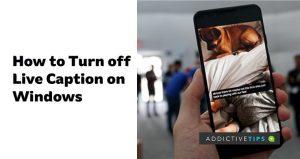
Canlı Altyazılar Nasıl Devre Dışı Bırakılır?
Windows tuşu + Ctrl + L klavye kısayolunu girerek Canlı Altyazıları devre dışı bırakabilirsiniz . Canlı Altyazıları açıp kapatmak için bu kısayolu kullanabilirsiniz. Ve özelliği tekrar kullanma ihtiyacı hissederseniz, aynı kısayolu kullanarak özelliği açabilirsiniz.
Alternatif olarak, komutu klavye kısayolunuzla yürütemiyorsanız, Windows erişilebilirlik ayarlarına giderek Canlı Altyazıları devre dışı bırakabilirsiniz. Erişilebilirlik ayarlarında gezinmek için aşağıdaki adımları kullanın:
Canlı Altyazıları tekrar açmanız gerekirse de bu bölümü ziyaret edebilirsiniz.
Sistem Ayarları Üzerinden Nasıl Devre Dışı Bırakılır
Bilgisayarınızda Canlı Altyazıları devre dışı bırakmak için Windows ayarlarının daha derinlerine inebilirsiniz. Bunu yapmak için,
Canlı Altyazı Kullanmayla İlgili Önemli Notlar
Canlı Altyazılara tekrar ihtiyaç duyarsanız, özelliğin metinleri ekranınızda tercih ettiğiniz dilde otomatik olarak göstermediğini bilmeniz zorunludur.
Canlı Altyazılar, optimum şekilde çalışması için konuşma modelini tercih ettiğiniz dilde indirmenizi isteyecektir. Bulgularıma göre, Canlı Altyazı şimdilik yalnızca İngilizce (ABD) olarak sunuluyor, ancak Microsoft, İngilizce (İngiltere) dahil olmak üzere diğer çeşitli diller için konuşma modelleri sunuyor.
Bir şey daha. Canlı Altyazıları kullanışlı bulmak için işitme sorunu yaşamanıza gerek yok. Bazı medya dosyaları zayıf işitilebilirliğe sahiptir. Bu durumda, Canlı Altyazılar çok yardımcı olacaktır. Ayrıca, konuşmacının alışık olmadığınız bir aksana sahip olduğu medya içeriğini anlamakta güçlük çekiyor olabilirsiniz. Bunlar, özelliği çok değerli bir inci olarak bulacağınız senaryolardır.
Son Notlar
Bu makalede vurgulanan adımlarda gösterildiği gibi, Windows PC'nizde Canlı Altyazıları devre dışı bırakmanın zahmetsiz olduğu ortaya çıktı. Bununla birlikte, özellik, en uygun işitsel yeteneklere sahip biri için bile tamamen yararsız değildir. Bu nedenle, daha önce tartışılan adımları izleyerek bazı medya içeriği için açmanız yardımcı olacaktır.
Bilgisayarınızı Telefonunuzdan Nasıl Kapatırsınız?
Windows Update temel olarak kayıt defteri ve farklı DLL, OCX ve AX dosyalarıyla birlikte çalışır. Bu dosyalar bozulursa, Windows Update'in çoğu özelliği devre dışı kalır.
Son zamanlarda mantar gibi yeni sistem koruma paketleri ortaya çıkıyor, hepsi bir başka anti-virüs/spam tespit çözümü getiriyor ve eğer şanslıysanız
Windows 10/11'de Bluetooth'u nasıl açacağınızı öğrenin. Bluetooth cihazlarınızın düzgün çalışması için Bluetooth'un açık olması gerekir. Endişelenmeyin, çok kolay!
Daha önce, kullanıcıların PDF dosyalarını birleştirme ve bölme gibi seçeneklerle belgeleri PDF dosyalarına dönüştürmesine olanak tanıyan güzel bir PDF okuyucu olan NitroPDF'yi incelemiştik.
Hiç gereksiz karakterler içeren bir belge veya metin dosyası aldınız mı? Metinde çok sayıda Yıldız, Tire, Boşluk vb. var mı?
Görev çubuğumda Windows 7 Başlat Küresi'nin yanındaki küçük dikdörtgen Google simgesi hakkında o kadar çok soru sordu ki sonunda bunu yayınlamaya karar verdim
uTorrent, torrent indirmek için açık ara en popüler masaüstü istemcisidir. Windows 7'de benim için kusursuz çalışsa da, bazı kişiler
Bilgisayarda çalışırken herkesin sık sık ara vermesi gerekir, ara vermediğiniz takdirde gözlerinizin dışarı fırlama olasılığı çok yüksektir (tamam, dışarı fırlama değil)
Sıradan bir kullanıcı olarak çok alışkın olduğunuz birkaç uygulama olabilir. Yaygın olarak kullanılan ücretsiz araçların çoğu zahmetli bir kurulum gerektirir.







